¿Cómo suele cambiar el tamaño de una ventana? Mueva el puntero del mouse a la esquina de la ventana y haga clic para cambiar su tamaño, simple, ¿verdad? Bueno, si está utilizando Gnome (Linux), cambiar el tamaño de la ventana de una aplicación puede ser un asunto impredecible. En algunas aplicaciones (como Nautilus), el ancho de las esquinas es enorme y puede hacer clic y arrastrar fácilmente para cambiar su tamaño. Sin embargo, en otras aplicaciones, la barra lateral y el ancho de la esquina tienen solo un píxel de ancho y mover el cursor del mouse a ese punto exacto (donde el cursor se convierte en la punta de flecha de cambio de tamaño) puede ser una tarea tediosa.
Aquí hay algunas formas que puede usar para hacer que cambiar el tamaño de la ventana sea una tarea más fácil y agradable.
1. Alt + clic central
En cualquier lugar de la ventana, presione la tecla «ALT» y el botón central del mouse y el cursor se convertirán instantáneamente en una punta de flecha. A continuación, puede moverse en la dirección en la que desea cambiar el tamaño.
2. Presione At + F8
La tecla de acceso rápido «Alt + F8» es un atajo de teclado rápido para activar el modo de cambio de tamaño. Una vez en el modo de cambio de tamaño (con una superposición translúcida), puede usar la tecla de flecha para cambiar el tamaño de la ventana horizontal o verticalmente. Una vez que haya terminado, presione Entrar para volver al modo de ventana.
3. Configure su propia tecla de acceso rápido a través de Compiz
Si está utilizando Compiz, viene con varias opciones más que puede configurar.
Abra su Administrador de configuración de CompizConfig (Sistema -> Preferencias -> Administrador de configuración de CompizConfig).
Desplácese hacia abajo en la lista para encontrar «Cambiar tamaño de ventana».
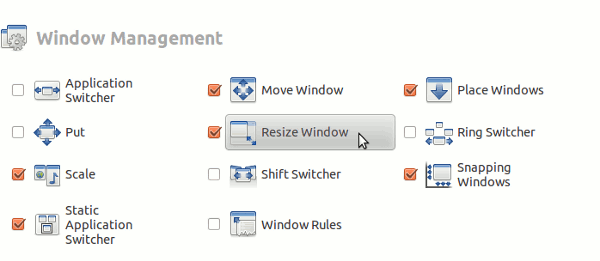
Haga clic en él para entrar en su página de configuración. Desde aquí, puede habilitar y asignar la tecla de acceso rápido para diferentes modos de cambio de tamaño. En este ejemplo, he habilitado el modo «Iniciar cambio de tamaño de ventana de contorno» y asigné la tecla de acceso rápido «Alt + Super + W» para activarlo.
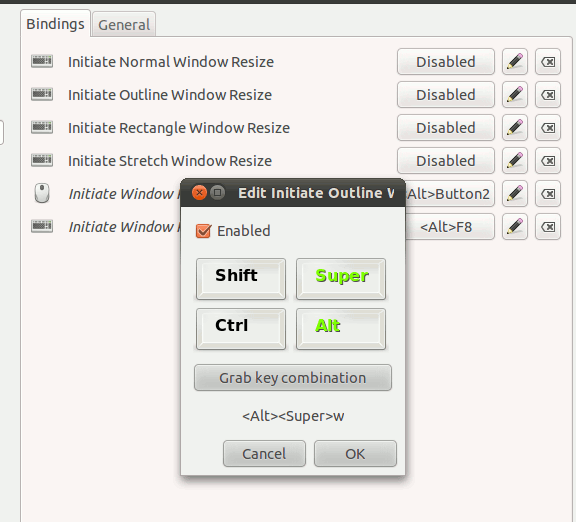
Eso es todo. Esto debería resolver sus problemas de cambio de tamaño de ventana.